Netflix ha introdotto la funzionalità chiamata Smart Downloads nel Luglio del 2018 per aiutare aiuta a gestire le serie tv scaricate: quando si finisce di guardare un episodio scaricato, questo viene eliminato e viene scarica automaticamente l’episodio successivo della serie. Al debutto, Smart Downloads era disponibile solamente sui dispositivi Android, mentre è ora disponibile anche sui device iOS, iPhone e iPad, e su computer e tablet Windows 10.
"Oggi siamo lieti di presentare Smart Downloads. Ora, quando finisci di guardare un episodio scaricato, Smart Downloads lo elimina e scarica automaticamente il prossimo episodio. Tu guardi, noi facciamo il lavoro", ha detto Cameron Johnson, Director of Product Innovation di Netflix, quando ha annunciato Smart Download su Android. "Vogliamo anche sottolineare che dare ai consumatori un maggiore controllo sulla loro esperienza di intrattenimento è al centro di tutto ciò che facciamo, e i membri possono scegliere quando vogliono utilizzare i download intelligenti."
Non tutti i contenuti del servizio sono disponibili per il download a causa delle limitazioni dei diritti dei contenuti. I contenuti prodotti da Netflix solitamente sono disponibili per il download automatico tramite Smart Downloads.
Smart Downloads è ora disponibile su smartphone e tablet Android e iOS e su computer e tablet Windows 10 dotati della versione più recente dall’app Netflix dove si attiva solo quando si è connessi ad una rete Wi-Fi, quindi non è disponibile quando si utilizza il piano dati e non va a incidere sullo spazio di archiviazione del dispositivo, perché elimina sempre l’ultimo episodio guardato prima di scaricare quello successivo.
Netflix Smart Downloads
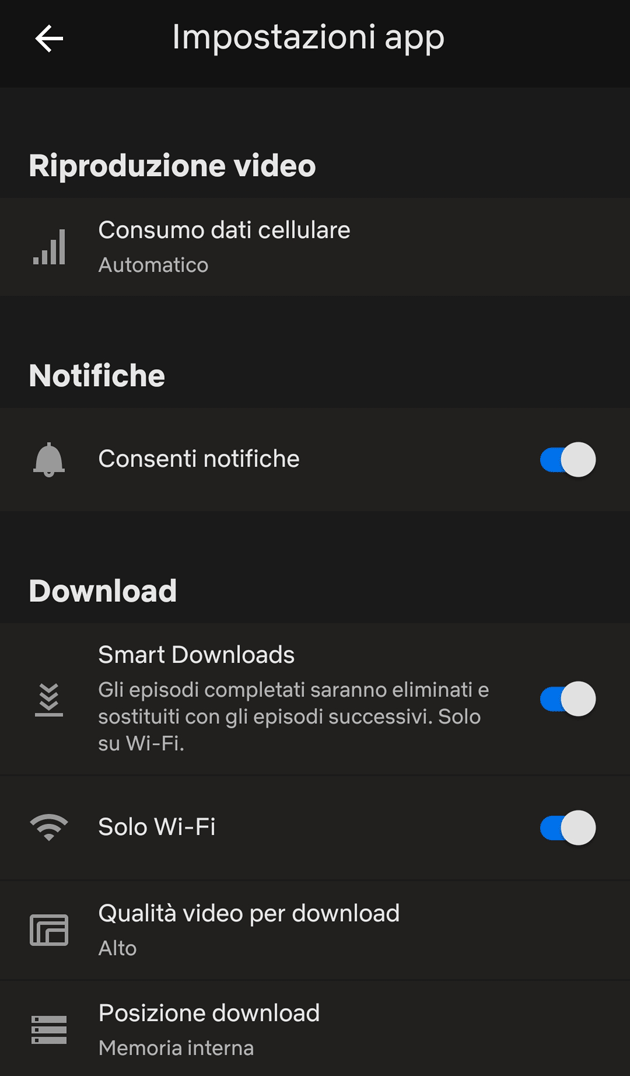
Ad esempio, se si scaricano gli episodi da 1 a 3 della prima stagione di Stranger Things, dopo aver finito di guardare l’episodio 1 della stagione 1 Smart Downloads elimina l’episodio 1 della stagione 1 e scarica automaticamente l’episodio 4.
Sui dispositivi iOS e Android è possibile attivare/disattivare Smart Downloads in uno dei due modi disponibili:
– nella sezione Download toccando l’icona Download, quindi selezionando Smart Downloads in alto nella sezione I miei download.
– in Impostazioni app toccando l’icona del menu (tre linee orizzontali), quindi scorrendo verso il basso e selezionando Impostazioni app e poi la voce Download.
Sui computer o tablet Windows 10, è possibile attivare/disattivare Smart Downloads in uno dei due modi disponibili:
– tocca o fai clic sull’icona del menu Icona menu Windows 10, quindi seleziona I miei download; in alto nella sezione I miei download, seleziona Smart Downloads e attiva o disattiva l’opzione Smart Downloads.
– tocca o fai clic sull”icona dei tre puntini, quindi seleziona Impostazioni e sotto la voce Download, attiva o disattiva l’opzione Smart Downloads.
Se ci sono problemi con la funzionalità Smart Downloads, ad esempio l’episodio successivo non viene scaricato, prima di tutto bisogna controllare che Smart Downloads sia attivato (bisogna toccare l’icona Downloads e verificare che in alto nella pagina sia visualizzato Smart Downloads ON), oppure va verificato che il dispositivo sia connesso a una rete Wi-Fi (Smart Downloads funziona solo quando è attivo il Wi-Fi), oppure va verificato se esiste un altro episodio della serie (se su Netflix non sono presenti altri episodi della serie, non ce ne sono altri da scaricare).
Articolo aggiornato il 13 febbraio 2019 per l’aggiunta della disponibilità di Smart Downloads sui dispositivi iOS e Windows 10.







